SVG — файлы обычно не встречаются в Интернете. Если вы работаете с дизайном, вы вероятно будете сталкиваться часто с ними. Эти файлы являются векторными файлами, которые можно масштабировать без потери их качества. У дизайнеров есть инструменты, которые могут открывать и редактировать их. Если вам нужно изменить цвет значка SVG, но у вас нет приложения для работы, используйте Norde Source. Это бесплатное приложение с открытым исходным кодом, которое позволяет невероятно легко редактировать цвет или цвета в файле SVG и экспортировать их либо в файл SVG, либо в файл PNG, JPG или WEBP .
Изменить цвет значка SVG
Загрузите Norde Source. Он доступен для Windows, MacOS и Linux. Установите и запустите приложение и нажмите кнопку «Добавить значки». Выберите значки / файлы SVG, которые вы хотите редактировать. Все они будут сгруппированы в «Набор», который поможет их упорядочить.
При импорте нескольких значков вы увидите раздел «Цвет», а под ним вы увидите все цвета, обнаруженные на значках. , Выберите цвет, например черный, и откроется палитра цветов.
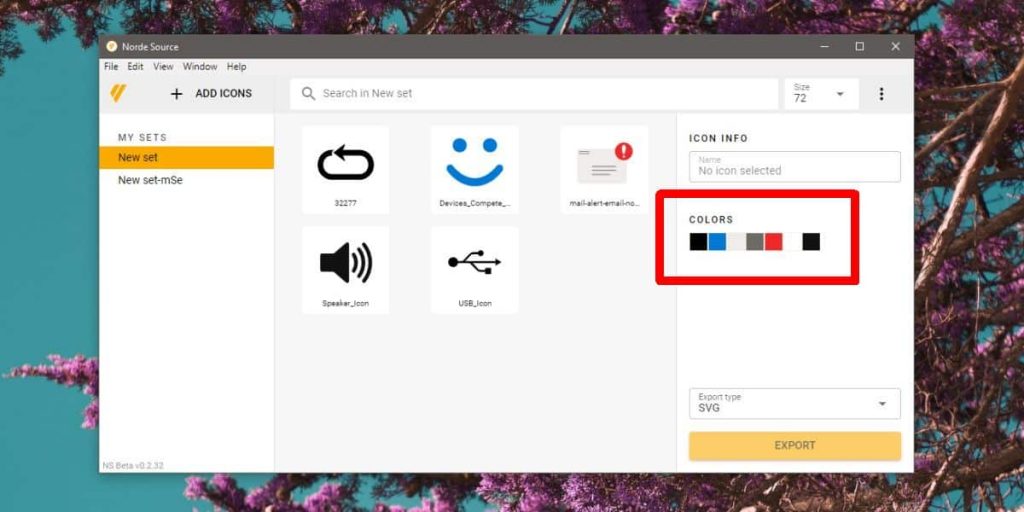
Используйте палитру цветов, чтобы выбрать цвет, который заменит исходный цвет. Это заменит этот цвет для всех значков в наборе, где бы он ни находился. Вы также можете ввести цвет, используя его значения RGB и HEX. Это все, что вам нужно сделать. Вы увидите изменение цвета, отображаемое в реальном времени в окне предварительного просмотра значка. Когда вы будете готовы, выберите значок для экспорта и нажмите кнопку «Экспорт».
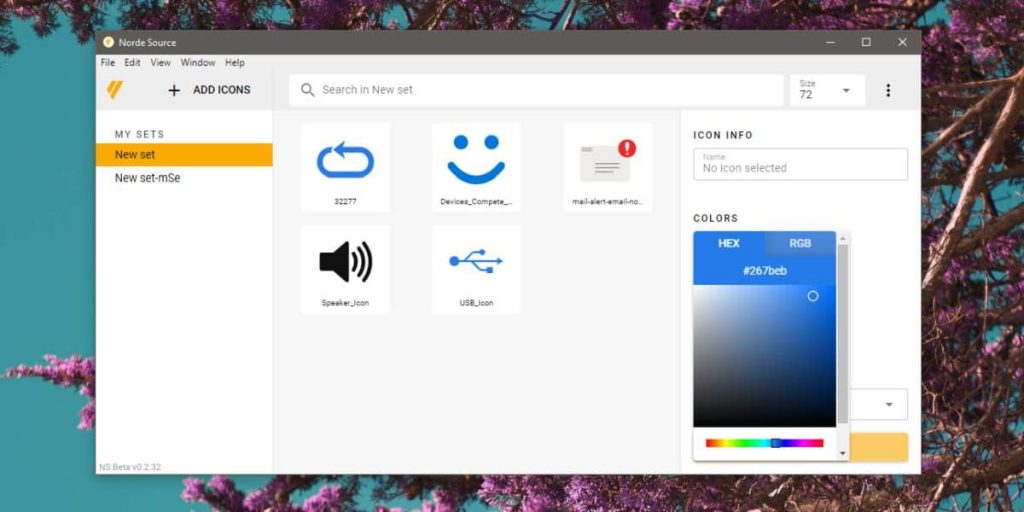
По умолчанию приложение экспортирует значок в формате SVG, но вы можете открыть раскрывающийся список «Тип экспорта» и выбрать другой формат для экспорта файла. Если у вас нулевые навыки проектирования и вы не знаете, как работают обычные инструменты дизайна, это приложение является самым простым способом редактирования файла SVG. Существуют более умные, более функциональные приложения, которые могут делать все это, но они, вероятно, будут платными и трудны для изучения.
Вы можете изменить любой из цветов, обнаруженных приложением. Если вы заменили цвет один раз, его можно заменить снова и снова. Все, что вам нужно сделать, это выбрать его из образца цветов и выбрать другой в палитре цветов.
Norde Source никогда не меняет цвет исходного файла. Всегда просит экспортировать новую иконку. Если вы решите перезаписать исходный файл при экспорте значка, это ваше дело.
